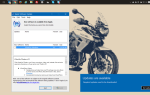Содержание
Операционные системы Linux великолепны по нескольким причинам. Обычно дистрибутивы Linux бесплатны, что всегда является бонусом. Часто дистрибутивы Linux менее ресурсоемки, чем аналоги Windows. Однако, возможно, лучшим аспектом Linux является его крайняя настройка.
Несмотря на то, что вы можете выбрать настоящий дистрибутив из дистрибутивов, Ubuntu Customization Kit предлагает опыт самостоятельной работы. UCK — отличное приложение для создания официальных живых компакт-дисков Ubuntu.
, Если вам интересно, почему сделать один, ну, есть множество причин
, Просто добавьте любые пакеты в действующую систему и создайте специальный дистрибутив. Узнайте, как создать собственный дистрибутив Ubuntu, от установки Ubuntu Customization Kit до выбора пакетов и запуска live CD.
Начальная установка
Ubuntu Customization Kit — отличный способ иметь готовый дистрибутив. Вместо установки пакетов после загрузки дистрибутива все готово к работе. Кроме того, UCK идеально подходит для загрузки с живого диска. Сначала зайдите на официальную страницу UCK Ubuntu. Поскольку это приложение, UCK устанавливается через центр программного обеспечения.
Нажмите кнопку загрузки, которая спросит, хотите ли вы установить дополнительное программное обеспечение. Выбрать устанавливать.

Далее вам будет предложено запустить приложение. Выбрать Открыть ссылку и продолжай.

Вас могут попросить пройти аутентификацию, введя свой обычный пароль.

Теперь, когда мы установили Ubuntu Customization Kit, пришло время запустить наш дистрибутив. Ищи UCK как обычное приложение и открыть его.
UCK представляет дружественный экран приветствия с информацией, такой как ваш текущий дистрибутив (у меня 16.04). Вам понадобится около 5 ГБ свободного места в вашем / Главная / USR / TMP папка, а также доступ в интернет. Удар Хорошо продолжать.

Теперь пришло время выбирать ваши варианты! Первый выбор — это выбор языковых пакетов. Поскольку я только когда-либо использовал английский, я выбрал это, но также выбрал испанский. После того, как вы проверили предпочитаемые языковые пакеты, нажмите Хорошо. Вы можете установить столько, сколько захотите.

Будьте готовы выбирать языки снова. На этот раз мы решаем, какие языки нам нужны при загрузке с live CD. Опять же, я просто пошел с английским и испанским языками. Удар Хорошо.

Если вы установили несколько языков, как я, UCK предложит вам выбрать язык, который будет использоваться по умолчанию при загрузке. Я выбрал английский.

Выберите среду рабочего стола
После этого вам нужно выбрать среду рабочего стола
, Варианты по умолчанию: Unity, KDE, Gnome и другие. Опять же, множественный выбор доступен.

После того, как вы выбрали языковые пакеты, язык загрузки и среду рабочего стола, вам нужно указать образ ISO. Это послужит вашим живым CD. Я использовал Ubuntu 16.10 ISO. Любой ISO должен работать при условии, что это ISO на основе Ubuntu. Вам нужно выбрать имя. Если вы создаете несколько ISO-образов, используйте отличительное имя, чтобы не перепутать их.

UCK спросит, хотите ли вы настроить CD во время сборки, используя утилиты пакетов и консоль. Выбрать да.

Затем вы можете выбрать, хотите ли вы удалить файлы, связанные с Windows, с диска. Это файлы, которые запускаются при использовании Live CD в Windows. Я выбрал «Да», так как не буду использовать свой живой CD в Windows. Это отличный способ сэкономить место, поэтому, если они вам абсолютно не нужны, удалите их.

Теперь вы выбираете, хотите ли вы создать гибридное изображение. Да, вы, безусловно, делаете. Таким образом, вы можете записать пользовательский дистрибутив на флешку
,

Давайте приготовимся к грохоту! Э… Строить
Не то чтобы вы завершили первоначальную установку, самое время начать сборку. Сообщение позволяет узнать, где находится ваш ISO
sill будет сохранен, и это должно читать что-то вроде:
/home/moe/tmp/remaster-new-files/livecd.iso

Обратите внимание на предупреждение «Пожалуйста, пристегните ремни безопасности и наслаждайтесь поездкой!». К сожалению, мое компьютерное кресло не настолько модно, чтобы включать в себя ремень безопасности, поэтому я пропустил этот совет и пошел на свой страх и риск.
Теперь вы увидите вариант выбора действия. Здесь вы выбираете либо «Продолжить сборку», либо «Запустить консольное приложение». Чтобы настроить, выберите Запустить консольное приложение и установить программы, используя
apt-get
Когда вы закончите, выберите Продолжить строительство. UCK теперь переключается на терминал, который открылся в начале процесса. Введите ваш пароль.

Пусть терминал построит ISO. Вы закончили, и теперь у вас есть собственный live CD!
Buggin ’Out
Поддержка UCK закончилась. Тем не менее, вы можете скачать последнюю итерацию, 2.4.7, доступную на странице Sourceforge. Если вы получаете:
Unable to extract gfxboot-theme-ubuntu source packageЗатем вам нужно установить отсутствующую зависимость gfxboot-theme-ubuntu. Бежать:
sudo apt-get install gfxboot-theme-ubuntuПосле этого вам также придется патчить:
/usr/lib/uck/customization-profiles/localized_cd/customize_isoК счастью, в этой ветке Ask Ubuntu есть патч diff и немного больше информации.
В моем случае терминал предупредил, что изогибридная команда не найдена. Тем не менее, я нашел мой рабочий ISO в соответствующей папке. Очевидно, это проблема отсутствия изогибридных пакетов.
UCK все еще работает, так что используйте его!
Хотя UCK технически не поддерживается, он все еще функционирует. Возможно, вам придется исправить несколько элементов и установить некоторые зависимости. В целом, это надежное средство создания собственного дистрибутива.
несмотря на некоторые потенциальные проблемы.
Какие нестандартные дистрибутивы ты готовишь? Комментарий ниже и дайте нам знать!